KONFIGURASI SIMPLE QUEUE
A. PENGERTIAN SIMPLE QUEUE
Simple Queue adalah fitur bandwidth management di Mikrotik yang digunakan untuk mengatur batas kecepatan upload dan download pada suatu interface atau IP address.
B. CARA INSTALL&KONFIGURASI SIMPLE QUEUE
A. Alat Dan Bahan
- RB941,RB951-952-750Gr3
- Adaptor RB Kabel Lan RJ45
- Laptop ( Untuk Remote )
- Software Winbox 64-Bit
- Internet
B. Langkah-Langkah Instalasi dan Konfigurasi :
1. Langkah pertama yaitu Konfigurasi Dasar Mikrotik terlebih dahulu, ikuti langkah dibawah ini
- langkah pertama meremote perangkatnya dengan menggunakan aplikasi Winbox Sebelum masuk pada aplikasi winbox klik bagian Refresh sampai perangkat mikrotik sudah muncul lalu tab bagian Mac Address dan terakhir klik Connect untuk bisa masuk pada aplikasi winbox.
- Langkah selanjutnya melakukan konfigurasi secara Basic terlebih dahulu,yaitu konfigurasi Identity dan User
- Langkah selanjutnya menyetting router ini supaya terkoneksi kedalam jaringan internet yaitu dengan mengaktifkan DHCP Client, Caranya pilih bagian IP kemudian klik bagian DHCP Client setelah itu klik tanda +/add lalu interface nya diganti menjadi ether1 yang mengarah kejaringan internet kalau sudah klik apply+ok. dan pastikan kabel internet nya sudah dicolokan ke ether1.
- Langkah selanjutnya menambahkan IP Address untuk interface ether2 dan ether4 Caranya klik bagian IP lalu tab bagian Addresses kemudian klik tanda +/add lalu berikan IP pada menu Address dan interfacenya pilih bagian ether2 dan ether3
- Langkah Selanjutnya yaitu mengkonfigurasi Dhcp Server pada bagian Dhcp Setup dengan tujuan supaya client yang terkoneksi ke dalam wireless dengan menambahkan interface ether2 dan ether3 dibagian DHCP Server Interface, Caranya klik menu IP kemudian klik bagian DHCP Server lalu tab bagian DHCP Setup lalu pada bagian DHCP Server Interface nya kita ganti menjadi ether 2 dan ether3 kemudian klik next seterusnya sampai statusnya ialah successfully.
Langkah selanjutnya ialah melakukan konfigurasi Firewall pada bagian NAT supaya mengubah alamat ip pribadi menjadi alamat ip publik, Cara klik bagian IP kemudian tab bagian NAT lalu tab bagian +/add kemudian pada bagian general chain nya adalah srcnat lalu Out Interfacenya ialah ether1 dan pada bagian Action nya pilih bagian Masquarade jika sudah klik apply&ok.
- Jika sudah lakukan koneksi keinternet lalu ujicoba tes terhadap web browser misal youtube.com
2. Kemudian buka aplikasi Winbox untuk membuat queue baru dan mengatur target dan max-limit, lalu pilih menu Simple Queues seperti berikut
4. Kemudian berikan name misal disini saya berikan namenya(farhan), lalu pada bagian target masukan ip address dari client yang didapat pada ipcmd dan disini saya akan melimitkan Upload dan download. misal (152k). Jika sudah klik apply & Ok
5. Jika berhasil membuat simple queue maka akan muncul di dashboard simple queues.
6. Langkah Selanjutnya Uji Kecepatan. Disini saya menggunakan speedtest untuk mengukur kecepatan Upload & Download.










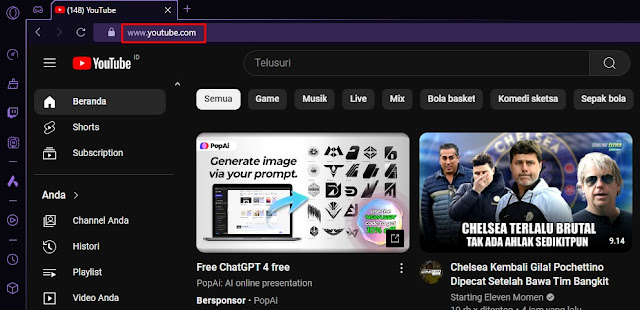




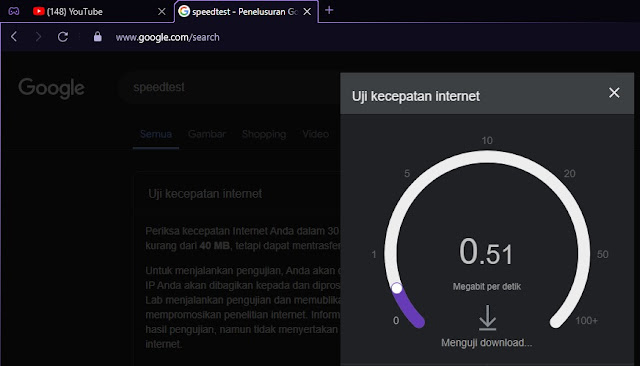
Komentar
Posting Komentar